ansa实例教程
软件: ansa
以下是基于搜索结果的ANSA实例教程综合整理,涵盖几何清理、网格划分、抗凹分析、人体模型调整等典型应用场景,结合多个案例分模块说明:
一、抗凹分析中的压头自动批量调整
应用场景:车门、引擎盖等覆盖件的抗凹性能分析,需将压头精准定位到面板指定位置。
步骤:
准备模型:
压头为离散刚体,底部创建局部坐标系(CID),所有节点附于该坐标系。
面板节点创建Target points,用于标记施加载荷的位置。
工具调用:
使用 Test / Impact Device Positioning 工具,选择压头单元SET、面板单元SET及局部坐标系CID。
参数设置:Move Back 考虑板厚,Preferences Mode 选 Multi Point,轴向选 -Z。
输出结果:
点击 Auto Position 自动调整压头位置,通过 Output 导出模型,生成多位置压头配置。
二、六面体螺栓网格划分实例
案例:M20×80螺栓的六面体网格生成。
关键操作:
几何清理:
在TOPO模块中删除倒角、圆角等非必要细节,简化模型。
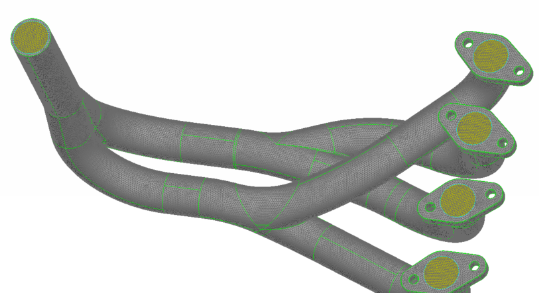
面网格生成:
从螺栓端面划分四边形网格,通过分区保证截面变化处的投影(如圆柱截面需投射圆形区域)。
六边形螺栓头需匹配节点分布(每边1节点,整圈12单元)。
体网格拉伸:
使用 OFFSET 功能分三次拉伸生成体网格,优化网格质量时可通过 JOIN 合并分割线或手动调整。
三、人体模型姿态调整(AC-HUMs模型)
工具:HBM Articulation Tool(需metadata文件支持)。
流程:
初始定位:
将人体模型的H点匹配座椅参考点(Translate界面),通过 Rotate 调整整体朝向。
关节调整:
脊柱:pelvic_lumbar_spine 输入角度调整曲度(如10°上仰)。
四肢:交互式拖动 shoulder、elbow 等关节,模拟握方向盘或踩踏板姿势。
输出:
保存为多体动力学关键字 KIN_POSITION,或导出节点位置信息K文件。
四、独立连接单元创建(RBE3-HEXA-RBE3焊接模拟)
步骤:
显示设置:开启 CNCTN 和 HOT PNT 显示,便于可视化连接关系。
装配管理:
使用 零件管理器 分配材料属性,连接单元管理器 创建焊接连接。
网格生成:
在MESH模块中划分六面体网格(HEXA),通过 MACROFACE 控制拓扑结构。
连接单元定义:
在DECK菜单中设置RBE3单元模拟焊接,确保节点自由度匹配。
五、翼型流场网格生成(流体分析)
两种方法:
边界域拉伸法:
在UG中生成翼型曲线,ANSA清理几何后,拉伸面网格生成三维网格。
体网格直接生成:
使用 Volumes > Layers 创建附面层网格,设置层高和增长率;
通过 Tetra Rapid 生成其余流体域网格,定义边界为 fluid 属性。
六、入门学习资源推荐
基础操作:CSDN文库提供从几何清理到体网格划分的完整指南,适合新手。
几何清理技巧:百度文库教程强调自动清理多余节点、修复零距离线段等TOPO模块功能。
上面实例可根据具体需求进一步扩展,如结合HyperMesh二次开发实现自动化(如梯子建模),或参考Pointwise生成飞机整机网格的案例。
一、抗凹分析中的压头自动批量调整
应用场景:车门、引擎盖等覆盖件的抗凹性能分析,需将压头精准定位到面板指定位置。
步骤:
准备模型:
压头为离散刚体,底部创建局部坐标系(CID),所有节点附于该坐标系。
面板节点创建Target points,用于标记施加载荷的位置。
工具调用:
使用 Test / Impact Device Positioning 工具,选择压头单元SET、面板单元SET及局部坐标系CID。
参数设置:Move Back 考虑板厚,Preferences Mode 选 Multi Point,轴向选 -Z。
输出结果:
点击 Auto Position 自动调整压头位置,通过 Output 导出模型,生成多位置压头配置。
二、六面体螺栓网格划分实例
案例:M20×80螺栓的六面体网格生成。
关键操作:
几何清理:
在TOPO模块中删除倒角、圆角等非必要细节,简化模型。
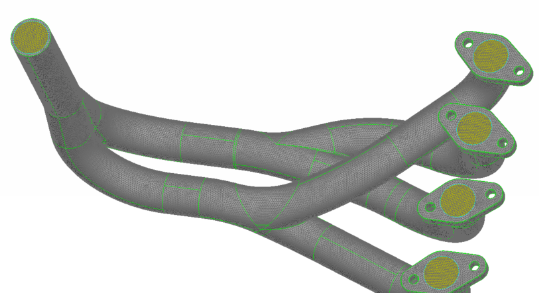
面网格生成:
从螺栓端面划分四边形网格,通过分区保证截面变化处的投影(如圆柱截面需投射圆形区域)。
六边形螺栓头需匹配节点分布(每边1节点,整圈12单元)。
体网格拉伸:
使用 OFFSET 功能分三次拉伸生成体网格,优化网格质量时可通过 JOIN 合并分割线或手动调整。
三、人体模型姿态调整(AC-HUMs模型)
工具:HBM Articulation Tool(需metadata文件支持)。
流程:
初始定位:
将人体模型的H点匹配座椅参考点(Translate界面),通过 Rotate 调整整体朝向。
关节调整:
脊柱:pelvic_lumbar_spine 输入角度调整曲度(如10°上仰)。
四肢:交互式拖动 shoulder、elbow 等关节,模拟握方向盘或踩踏板姿势。
输出:
保存为多体动力学关键字 KIN_POSITION,或导出节点位置信息K文件。
四、独立连接单元创建(RBE3-HEXA-RBE3焊接模拟)
步骤:
显示设置:开启 CNCTN 和 HOT PNT 显示,便于可视化连接关系。
装配管理:
使用 零件管理器 分配材料属性,连接单元管理器 创建焊接连接。
网格生成:
在MESH模块中划分六面体网格(HEXA),通过 MACROFACE 控制拓扑结构。
连接单元定义:
在DECK菜单中设置RBE3单元模拟焊接,确保节点自由度匹配。
五、翼型流场网格生成(流体分析)
两种方法:
边界域拉伸法:
在UG中生成翼型曲线,ANSA清理几何后,拉伸面网格生成三维网格。
体网格直接生成:
使用 Volumes > Layers 创建附面层网格,设置层高和增长率;
通过 Tetra Rapid 生成其余流体域网格,定义边界为 fluid 属性。
六、入门学习资源推荐
基础操作:CSDN文库提供从几何清理到体网格划分的完整指南,适合新手。
几何清理技巧:百度文库教程强调自动清理多余节点、修复零距离线段等TOPO模块功能。
上面实例可根据具体需求进一步扩展,如结合HyperMesh二次开发实现自动化(如梯子建模),或参考Pointwise生成飞机整机网格的案例。











